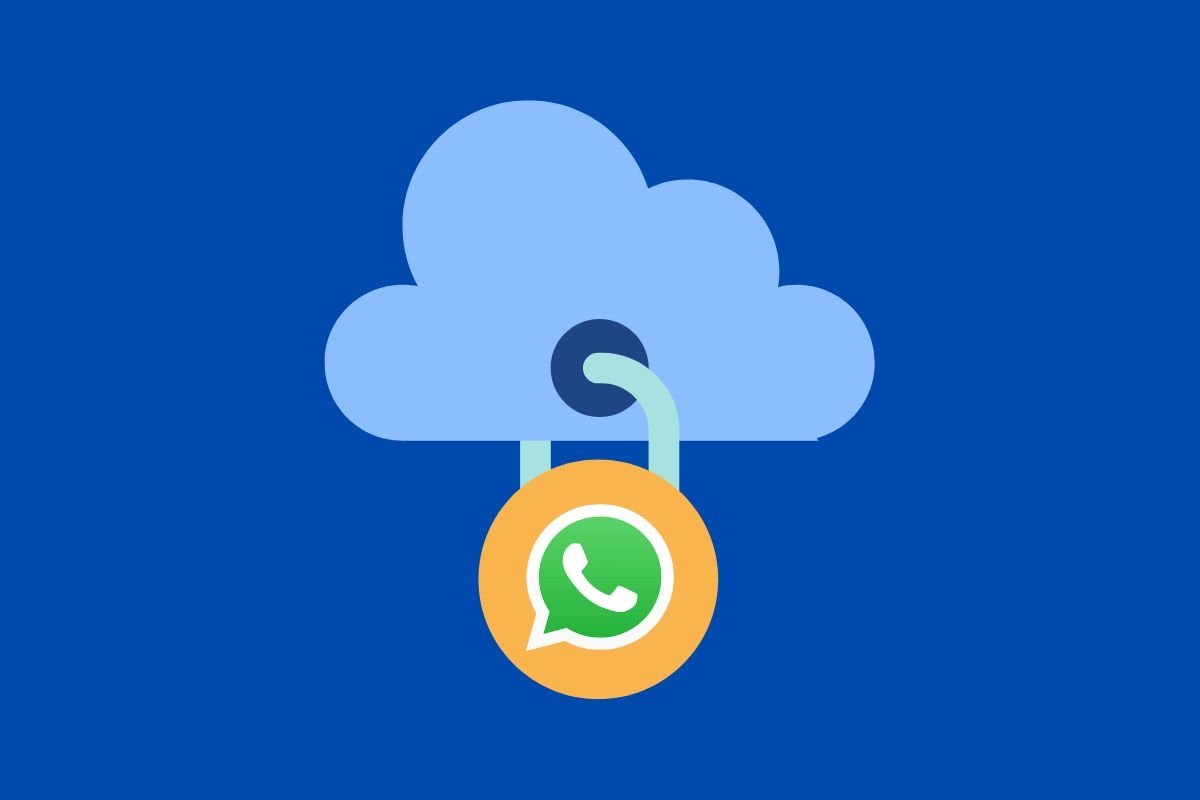En esta guía te voy a explicar dónde se guarda la copia de seguridad de WhatsApp en Android. A medida que vayas leyendo acerca de esta cuestión, te irás dando cuenta de que la copia de los mensajes, fotos y vídeos que recibes y envías por WhatsApp no es tan accesible como podría esperarse. Pero, no te preocupes, porque aquí te lo explicamos todo de forma muy sencilla. ¡Resuelve tus dudas!
Qué es la copia de seguridad de WhatsApp y para qué sirve
La copia de seguridad de WhatsApp es un sistema que te permite salvaguardar tus datos personales para poder recuperarlos en caso de ser necesario. Como cualquier otra copia de seguridad, el objetivo no es solo conservar la información, sino poder recuperarla en el mismo dispositivo o incluso en otro.
Como WhatsApp cada vez se utiliza para más cosas, disponer de una copia de seguridad de todos los mensajes se ha vuelto muy importante. Por ejemplo, hay quien usa esta aplicación para recibir información escolar de sus hijos, hacer consultas al médico o recibir archivos importantes del trabajo. No vamos a entrar a valorar si estos son los usos más convenientes para WhatsApp, pero la realidad es la que es.
En la copia de seguridad, se incluye el siguiente contenido:
- Mensajes. Una copia íntegra de todos los mensajes que has enviado a través de WhatsApp y también de aquellos que has recibido. En el caso de los chats temporales, se guardan solo aquellos mensajes que todavía no han caducado.
- Fotos. La copia incluye, por defecto, los archivos de imagen que has enviado y recibido, tanto en grupos como en chats individuales.
- Vídeos. Se pueden incluir los vídeos, si así el usuario lo especifica (luego veremos cómo hacerlo). En función de la cantidad de vídeos que recibas, el peso de la copia puede verse incrementado de forma sustancial.
- Stickers. Los stickers que has guardado en tu colección también se almacenan en la copia de seguridad.
- Audios. Las notas de voz de tus chats también están incluidas en la copia de WhatsApp.
Además de este contenido, la compañía hace un respaldo de otros elementos, como tu foto de perfil, la biografía o los grupos a los que te han agregado. Presumiblemente, esta información está asociada a tu cuenta y se restablece desde los servidores de WhatsApp, no desde la copia de seguridad.
Dónde se guarda la copia de seguridad de WhatsApp
Resolvamos ahora una cuestión que muchos usuarios se plantean: ¿dónde se guarda la copia de seguridad de WhatsApp? En Android, esta aplicación hace una copia de seguridad en dos ubicaciones:
- Local. Es una copia de seguridad que se almacena en tu dispositivo. De esta manera, si reinstalas WhatsApp, vas a poder recuperar toda tu información, incluso sin tener conexión a Internet.
- Google Drive. Esta copia se guarda en los servidores de Google. De esta manera, si pierdes el dispositivo, puedes restablecer tus datos en otro terminal desde la nube. Solo necesitas tener a mano tu cuenta de Google.
Cómo ver la copia de seguridad de WhatsApp en Google Drive
La copia de seguridad de WhatsApp en Google Drive no se puede ver. Eso significa que, aunque se guarda en tu cuenta y consume espacio en la cuota de almacenamiento que tienes contratada, no es posible acceder a ella como si se tratara de otro archivo o carpeta.
La única manera de recuperar la copia de seguridad de WhatsApp en Google Drive es durante el proceso de inicio de sesión en la app de mensajería. Es entonces cuando la plataforma te preguntará si Claro, para conseguirlo también tienes que haber iniciado sesión con tu cuenta de Google en el dispositivo.
Cómo acceder a la copia de seguridad local de WhatsApp
En el caso de la copia de seguridad local, esta sí que es accesible de forma bastante sencilla. Lo único que necesitas es un explorador de archivos y conocer la ruta exacta donde WhatsApp almacena la copia.
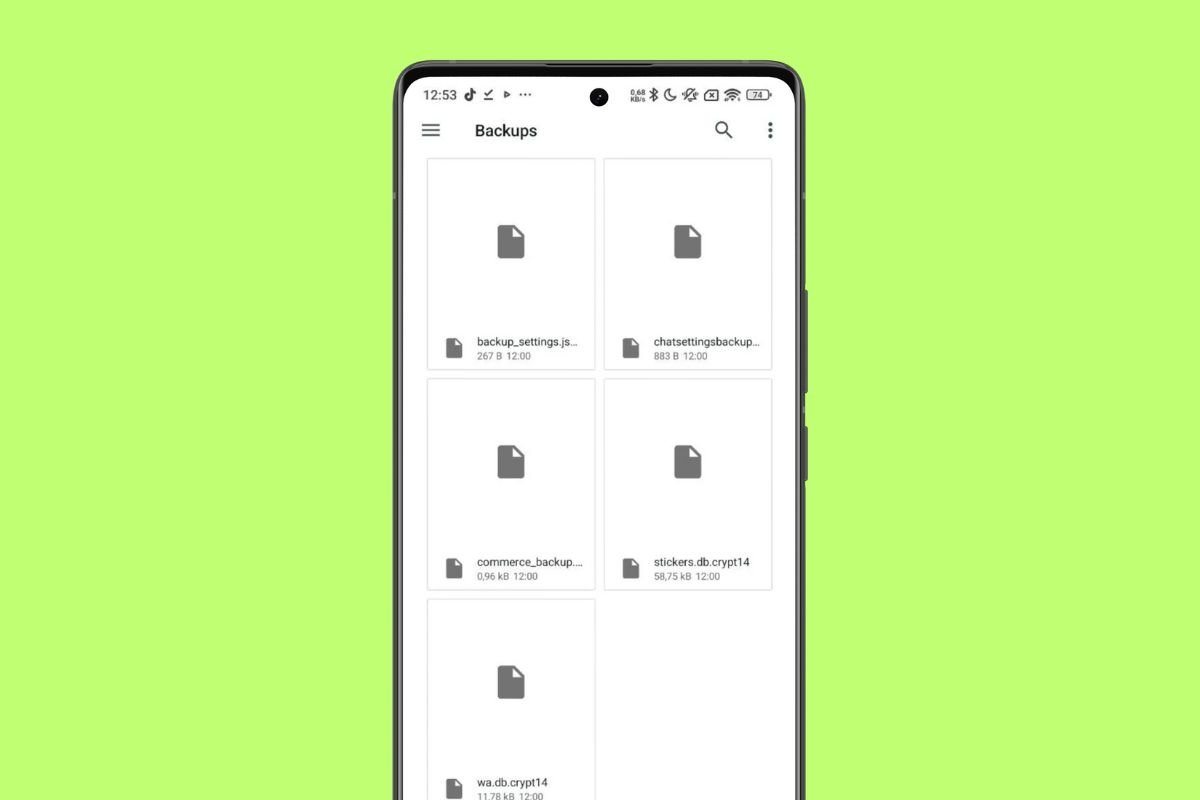 Carpeta donde se almacenan todas las copias de WhatsApp
Carpeta donde se almacenan todas las copias de WhatsApp
El directorio al que debes acudir con el explorador de archivos es el siguiente:
- Memoria Interna\Android\media\com.whatsapp\WhatsApp\Backups
En esta ruta también vas a encontrar otras carpetas interesantes, como Media, donde están almacenados los archivos multimedia que te hayan enviado.
Por otro lado, los archivos de la copia de seguridad están encriptados y no pueden ser abiertos de forma sencilla. Vas a tener que utilizar una herramienta como WhatsApp Viewer en tu ordenador para visualizar el contenido de la copia de seguridad. A pesar de contar con esta herramienta, es posible que algunas copias no se puedan abrir porque WhatsApp va cambiando el método de encriptación cada cierto tiempo. Nuestra recomendación es que pruebes para ver si obtienes los resultados esperados.
Cómo hacer y programar una copia de seguridad de WhatsApp
Para hacer una copia de seguridad de WhatsApp y programarla, lo único que debes hacer es visitar el apartado correspondiente en los ajustes de la aplicación.
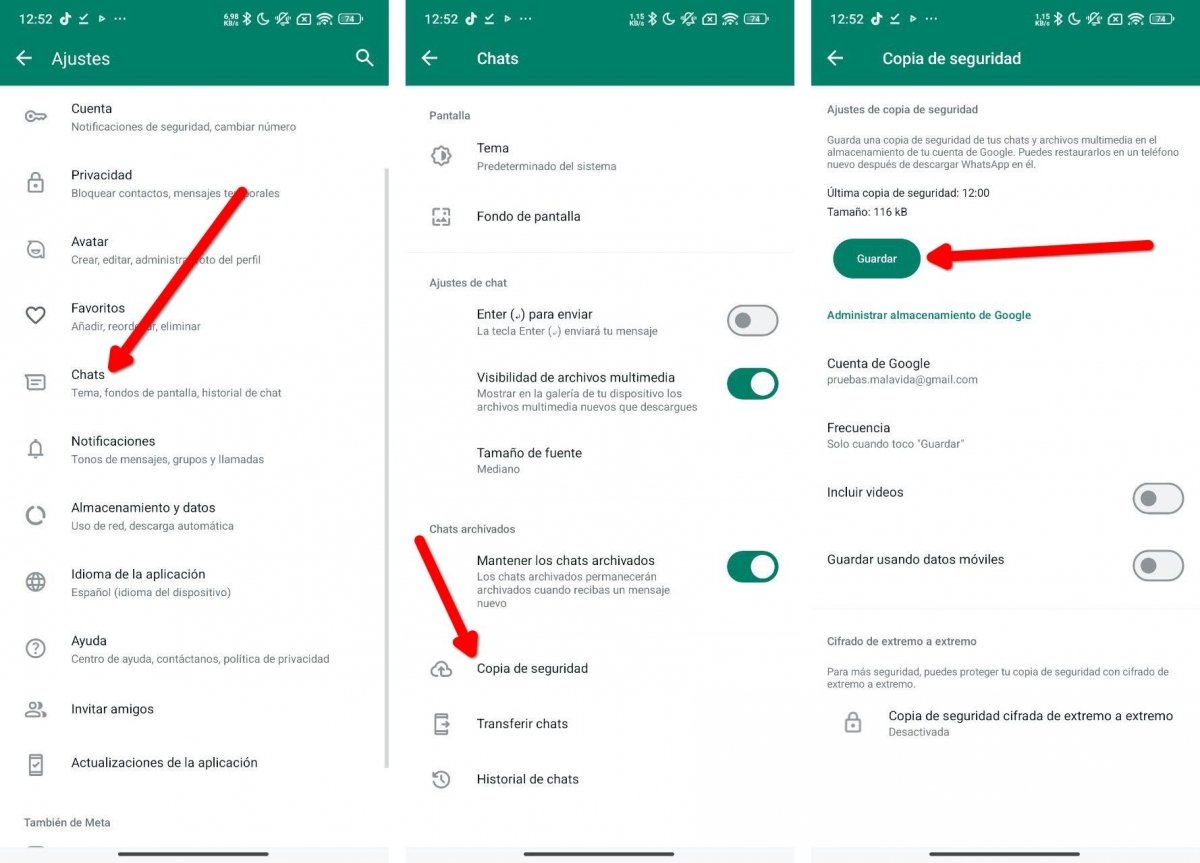 Pasos para crear una copia de seguridad manual en WhatsApp
Pasos para crear una copia de seguridad manual en WhatsApp
Así se hace:
- Entra en los ajustes de WhatsApp.
- Presiona en Chats.
- Luego, toca en Copia de seguridad.
- Finalmente, presiona en el botón Guardar para iniciar la copia de seguridad.
Adicionalmente, dispones de algunas opciones más en este apartado. Estas son las más importantes:
- Cuenta de Google. Si tienes dos cuentas configuradas en el dispositivo, vas a poder seleccionar una de las dos para que se haga la copia de seguridad. Es importante que recuerdes tu elección para que en el futuro, si tienes que restablecer la copia, sepas desde qué cuenta de Google debes hacerlo.
- Frecuencia. Este apartado te permite determinar cada cuánto se va a hacer la copia de tus chats. Si sueles recibir archivos importantes y mantienes conversaciones que necesitas guardar, lo mejor es seleccionar la opción Diariamente.
- Incluir vídeos. Te permite decidir si los vídeos se incluyen en la copia o no.
- Guardar usando datos móviles. Esta opción deberías desactivarla si tienes una tarifa de datos limitada y, especialmente, si vas a incluir los vídeos en la copia. En el caso de que tengas datos ilimitados, nuestro consejo es que actives este ajuste. Así, las copias siempre se podrán completar, sin importar si el móvil está conectado a la red WiFi o no.
- Copia de seguridad cifrada de extremo a extremo. Te permite establecer una contraseña para la copia de seguridad, impidiendo que otras personas puedan restaurarla sin tu consentimiento. Además, cifra los datos para que ni Google ni WhatsApp conozcan la información que hay en la copia.
Es importante que dediques algo de tiempo a configurar estos parámetros según tus necesidades. Así te aseguras de que tus datos están protegidos.
Cómo restaurar una copia de seguridad de WhatsApp
Para restablecer una copia de seguridad de WhatsApp debes iniciar sesión en la aplicación. Si hay una copia local, esta se va a restablecer automáticamente.
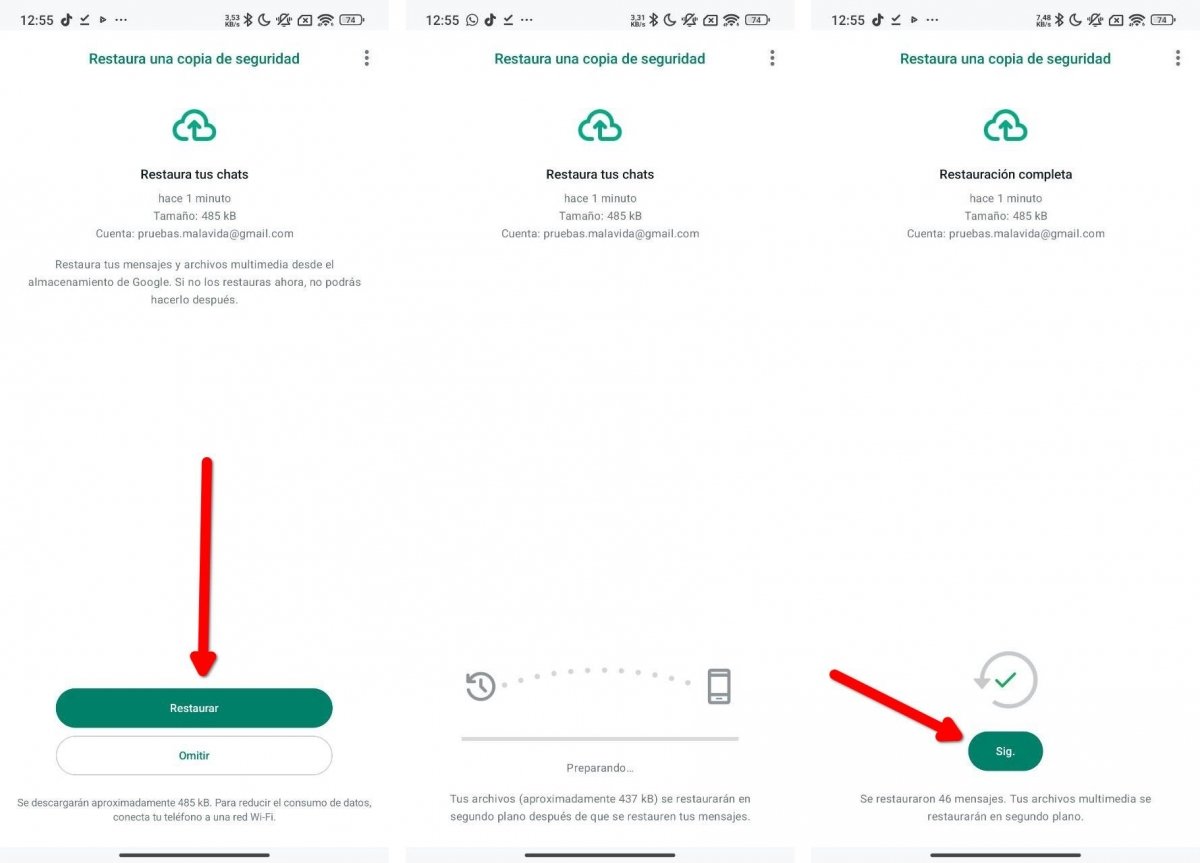 Proceso de restauración de la copia de WhatsApp
Proceso de restauración de la copia de WhatsApp
En el caso de que no haya copia local, algo normal si el móvil es nuevo, WhatsApp la buscará en la nube. Solo tienes que presionar en Restaurar y esperar a que el proceso se complete.
¡Ojo! Si presionas en Omitir sin querer, no vas a poder recuperar la copia de seguridad después de configurar WhatsApp. Si te ha pasado, lo mejor es que borres todos los datos de la app y vuelvas a empezar el proceso. Bajo ningún concepto hagas una copia nueva sin haber restaurado la anterior. Eso hará que todos tus datos se pierdan, pues la copia más reciente sustituye a la que hay en Drive.
Cómo borrar una copia de seguridad de WhatsApp
Finalmente, te explicamos cómo borrar una copia de seguridad de WhatsApp.
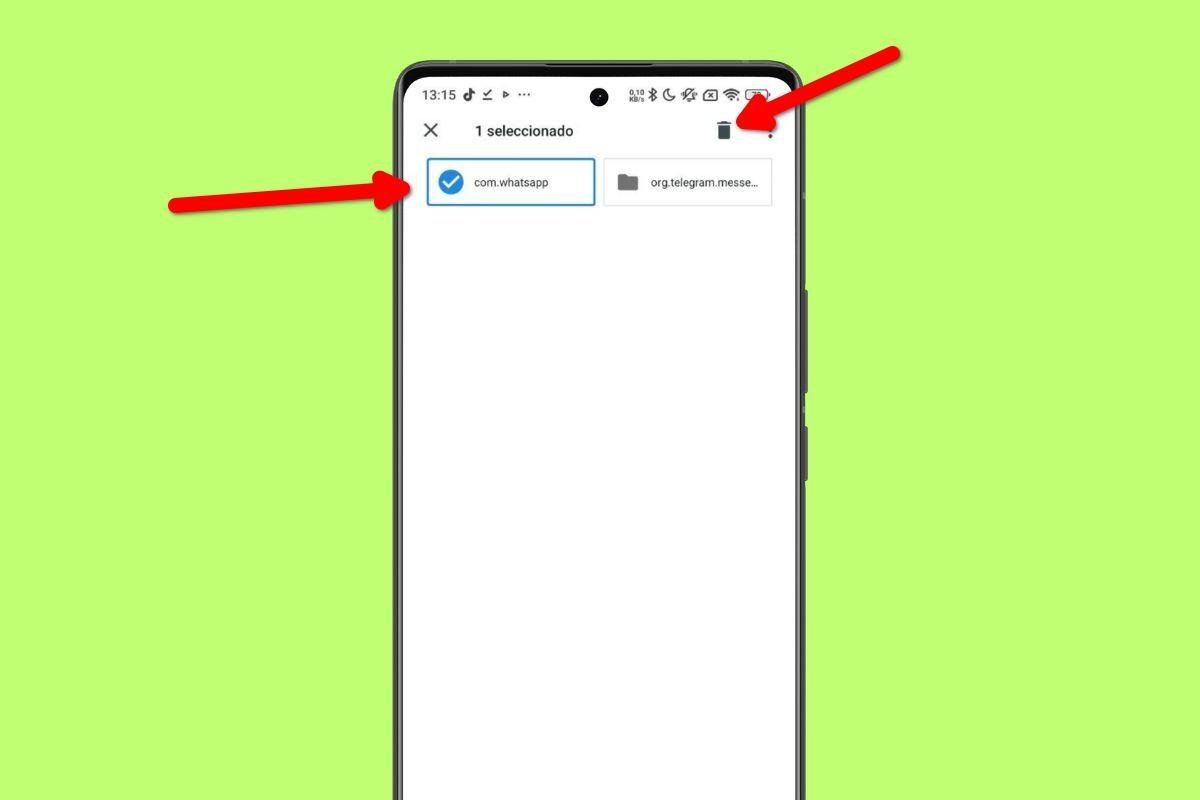 Borrar la copia de seguridad local de WhatsApp en Android
Borrar la copia de seguridad local de WhatsApp en Android
Para eliminar la copia local, haz lo siguiente:
- Abre el explorador de archivos.
- Entra en la carpeta Memoria Interna\Android\media.
- Elimina la carpeta com.whatsapp.
También puedes borrar todos los datos de WhatsApp desde el apartado Información de la aplicación para lograr el mismo efecto.
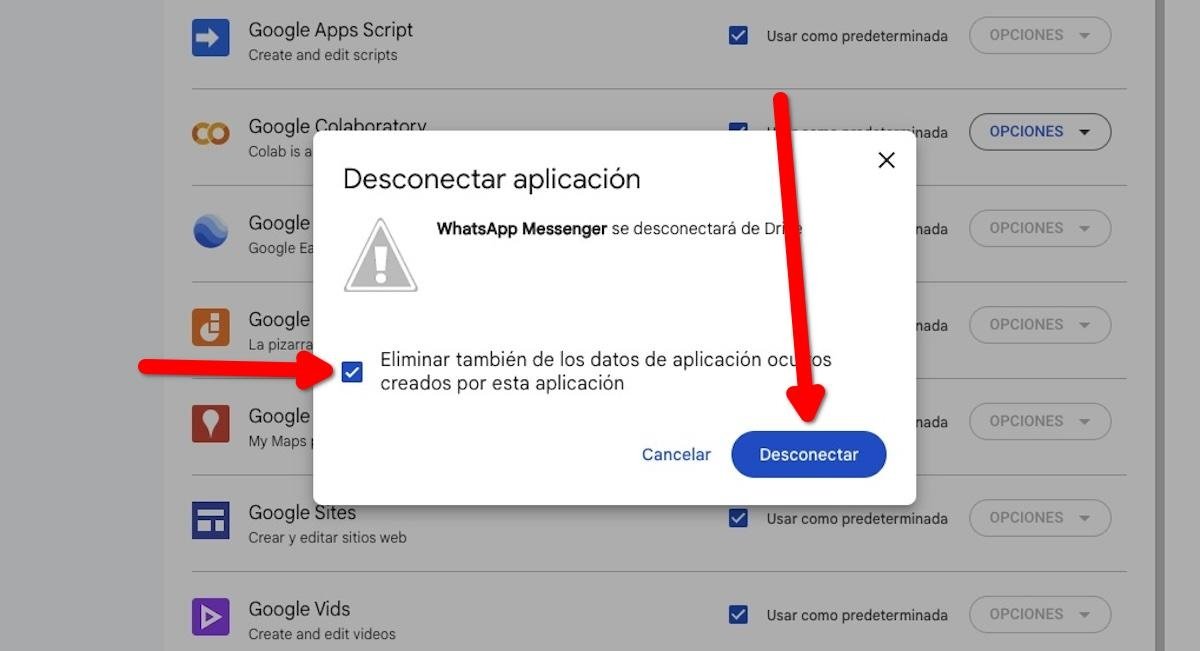 Eliminar todas las copias de WhatsApp en Google Drive
Eliminar todas las copias de WhatsApp en Google Drive
Por otro lado, si la aplicación creó una copia de seguridad en Google Drive, debes acceder a la versión de escritorio, preferiblemente desde un ordenador. Entonces, haz esto:
- Presiona en la rueda dentada que hay en la parte superior de la pantalla, en Google Drive.
- Haz clic en Configuración.
- Abre el apartado Gestionar aplicaciones.
- Busca en el listado WhatsApp Messenger.
- Haz clic en Opciones y selecciona Desconectar de Drive.
- En el diálogo emergente, marca la casilla Eliminar también los datos de aplicación ocultos creados por esta aplicación.
- Finalmente, pincha en Desconectar.
La copia de seguridad de WhatsApp de Google Drive habrá sido eliminada y ya no ocupará espacio en tu cuenta.